Kokia yra „WinPCap“ programa

- 3147
- 289
- Percy Olson
„Windows OS“ vartotojai, ieškantys programų kompiuteryje, dažnai net neįsivaizduoja programinės įrangos atliktų užduočių ar jos kilmės, ypač kai kalbama apie labai specializuotus produktus. Tai yra „WinPCap“.

Nors programa gali pasirodyti įrenginyje ne vartotojo valia, ji neturi nieko bendra su nepageidaujamomis ir kenksmingomis programomis. Apsvarstykite, koks „WinPCap“ yra „WinPCap“ įrankis, taip pat kaip teisingai ištrinti, jei nesidomi produkto funkcionalumu.
Pagrindinė informacija apie programą
Jei „WinPCap“ randamas „WinPCap“ kompiuteryje, kuris savo ranka neįdiegė programinės įrangos, užduoda klausimą, kokia ji yra ir ar jos reikia.
„WinPCap“ yra programinės įrangos įrankis, veikiantis „Windows“ ir leidžia bendrauti su tinklo sąsajų tvarkyklėmis. Programos funkcionalume pateikiamos programos galimybė užfiksuoti ir perduoti tinklo paketus, apeinančius protokolo kaminą. Įrankio dėka galite laiku nustatyti problemas tinkle ir blokuoti atakas, kuriomis siekiama gauti neteisėtą prieigą prie tinklo plokštės.
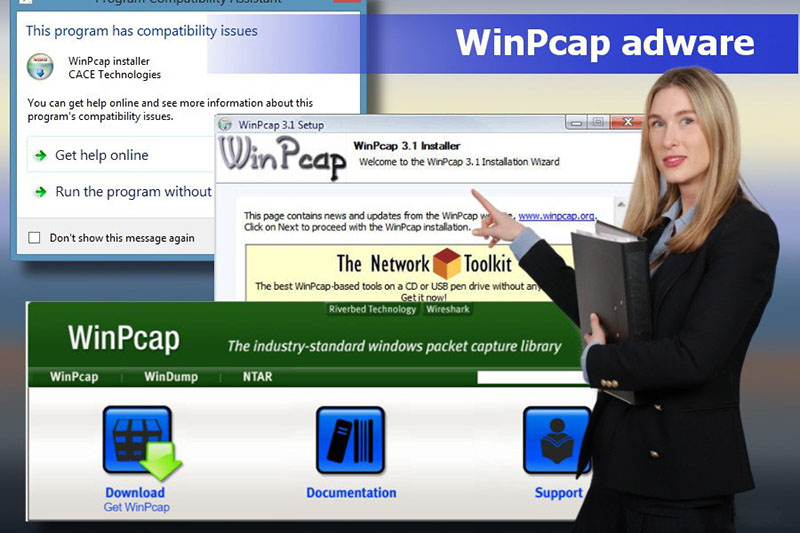
„WinPCap“ programinėje įrangoje yra tvarkyklė, kuri išplečia OS galimybes ir teikia palaikymą prieigai prie tinklo žemo lygio, o biblioteka, tiesiogiai naudojama prieigai prie žemo lygio, taip pat apima „LibPCap Windows“ versiją (API skirta UNIX). Parinkčių rinkinys sukuria „WinPCap“ variklį, skirtą paketų fiksavimui ir filtrui, naudojamam daugybei tinklo įrankių, atliekančių užduotis, kuriomis atlieka gedimų identifikavimo ir pašalinimo užduotis, fiksuojant, užfiksuojant tinklo duomenis, stebėdami tinklą ir užtikrinant saugumo saugumo užtikrinimą ir užtikrinant saugumo saugumą.
Programinę įrangą naudoja programuotojai ir sistemos administratoriai, programinė įranga nėra skirta paprastam vartotojui, taigi, jei nepriklausote šio profilio specialistų skaičiui, „WinPCap“ nebus naudinga.
Pagrindinės savybės ir funkcijos
Daugelyje tinklo programų naudojami lizdai (pavyzdžiui, pora IP adresų ir prievado numerio), kad galėtų patekti į vartotojų tinklą, kuris suteikia prieigą prie duomenų žemo lygio apdorotuose languose, tačiau tam tikra programinė įranga, skirta normaliam veikimui Sistema. Čia ir padeda „WinPCap“.
Pagrindinės programos savybės yra:
- Didelis efektyvumas, palyginti su kitais šios kategorijos produktais.
- „WinPCap“ programinės įrangos naudojimas įvairiais tikslais. Įrankius naudoja analizatoriai su tinklais ir protokolais, tinklo monitoriais, registratoriais ir eismo generatoriais, tinklo atakų aptikimo sistemomis ir kita programine įranga.
- Palaikymas visoms „Windows OS“. Taip pat buvo sukurta nauja „Win10PCap“ paketo, suderinamo su „NDISX“ tvarkyklės modeliu.
- „Soft“ populiarumas prisidėjo prie testavimo, užtikrinant visų rūšių klaidų ir klaidų taisymą.
- „WinPCap“ plinta nemokamai ir išsiskiria patogumu ir paprastumu.
- Išsamus vartotojo vadovas su treniruočių medžiaga yra pridedamas prie programinės įrangos.
Funkcinės programos galimybės:
- Neapdorotų paketų užfiksavimas.
- Filtravimo paketai prieš siunčiant pagal nurodytas taisykles.
- Šaltinio duomenų perdavimas tinkle.
- Informacijos apie tinklo srautą rinkimas.
„WinPCap“ produktas „Windows“ turi daug pranašumų, tačiau jis neveikia su visais nestandartiniais adapteriais („Wi-Fi“ kortelėmis, VPN ir kt.). Priima ir siunčia „WinPCap“ duomenis, nepriklausomai nuo hostocol pagrindinio kompiuterio, kaip TCP-IP, tai reiškia, kad nėra galimybės blokuoti, filtruoti ir valdyti srauto formavimą kitos programinės įrangos tame pačiame kompiuteryje nėra. Atitinkamai, visiška parama, pavyzdžiui, formavimas, QoS ir ugniasienės planuotojai.
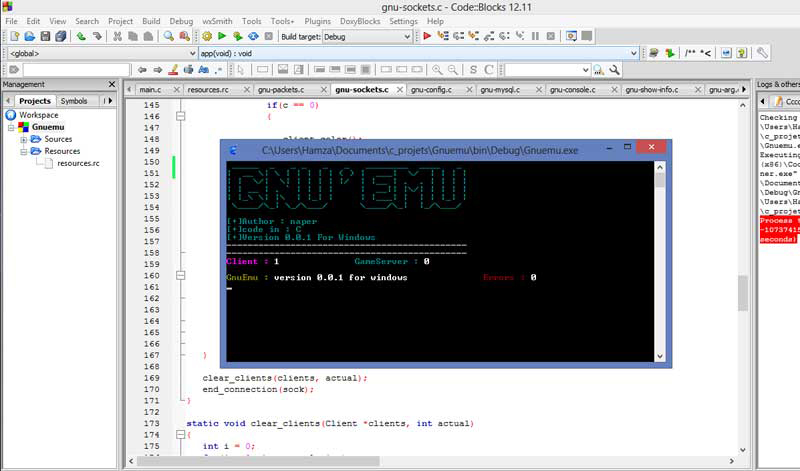
Kaip „WinPCap“ patenka į sistemą
Galite atsisiųsti „WinPCap Distribution“ iš oficialios produktų svetainės arba kartu su specializuota programine įranga, kuri veikia kartu su naudingumu, pavyzdžiui, „Wireshark“, „Snort“, „Bro IDS“, „URL Snooper“ ir kt. Taigi, diegiant atskiras programas, būtina įdiegti „WinPCap“, nes nesant bibliotekos, sistemoje „WinPCap“ nėra aptinkama “, tai reiškia, kad teisingam darbui reikia apeliacijos į šią programinę įrangą. Programinės įrangos diegimas atliekamas standartiškai, paleidžiamas failas “.exe ", po kurio procedūra atliekama naudojant diegimo vedlį. Proceso pabaigoje tvarkyklės ir bibliotekos dedamos į atitinkamą „WinPCap“ aplanką.
Klausimas, iš kur „WinPCap“ kilo kompiuteryje. Neatsitikintais vartotojais dažnai net nepastebi, kad taip pat yra įdiegta ir nemažai susijusių programų. Įdiegdami programas pasirinkite „Selektyvų diegimą“ ir diegdami paketą, atsargiai stebėkite, kurie komponentai yra siūlomi priede atsisiunčiamai programinei įrangai, ir pašalinkite programinės įrangos programinę įrangą, o pagal numatytuosius nustatymus stovi priešais tų produktų, kurie nėra būtini, pavadinimus, kurie nėra reikalingi. Tada programos, kurios jums nereikalingos.
Jei „WinPCap“ vis tiek pasirodė namų kompiuteryje, nesunku ištrinti. „Office“ įrenginyje programai nereikia liesti programos.
„WinPCap“ pašalinimas
Jei šios programinės įrangos nereikia, galite ją pašalinti naudodamiesi standartinėmis operacinės sistemos priemonėmis arba naudoti trečiosios partijos įrankius, tokius kaip „Ccleaner“, „Revo Uninstaller“, „Uninstall“ įrankis ar panašiai.
Apsvarstykite keletą būdų, kaip teisingai ištrinti „WinPCap“, kad būtų ištrinta kartu su įrankiu, įskaitant susijusius elementus.
Pastatyti -langai
Norėdami „Deinstall“ programinę įrangą atlikti, atliekame šiuos veiksmus (tos pačios manipuliacijos atliekamos kitų programų atveju):
- Mes einame į valdymo skydelį, atidarome skyrių „Programos ir komponentai“.
- Įdiegtų programų sąrašas pasirinkite „WinPCap“, spustelėkite PKM ir „Delete“ parinktį.
- Mes patvirtiname veiksmą, tai seka Deinstal procesą.
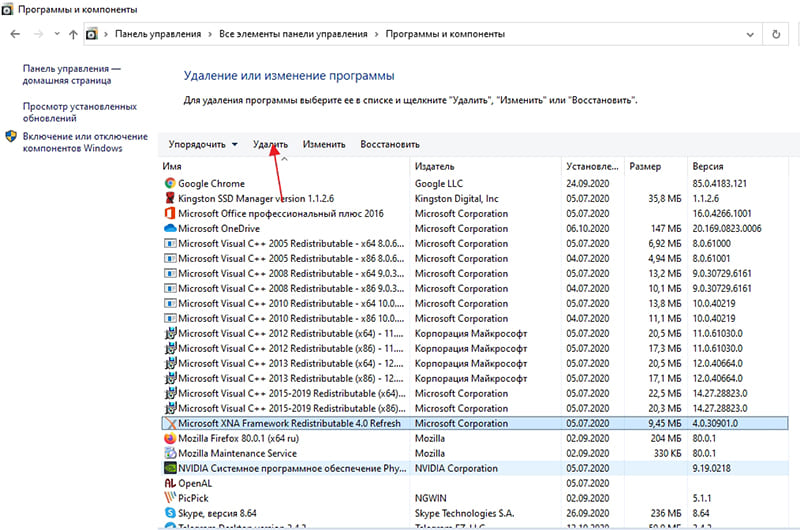
„Windows 10“ alternatyvi galimybė yra naudoti įrangos „parametrus“ (Win+I). Parametro lange pasirinkite elementą „Sistema“ - „Programos ir galimybės“, kur sąraše taip pat galite rasti ir ištrinti programinę įrangą sąraše.
Patartina papildomai išvalyti „uodegas“ naudojant „Ccleaner“ įrankį arba panašią programinę įrangą, kad būtų galima išvalyti kompiuterį.
Naudojant „Ccleaner“
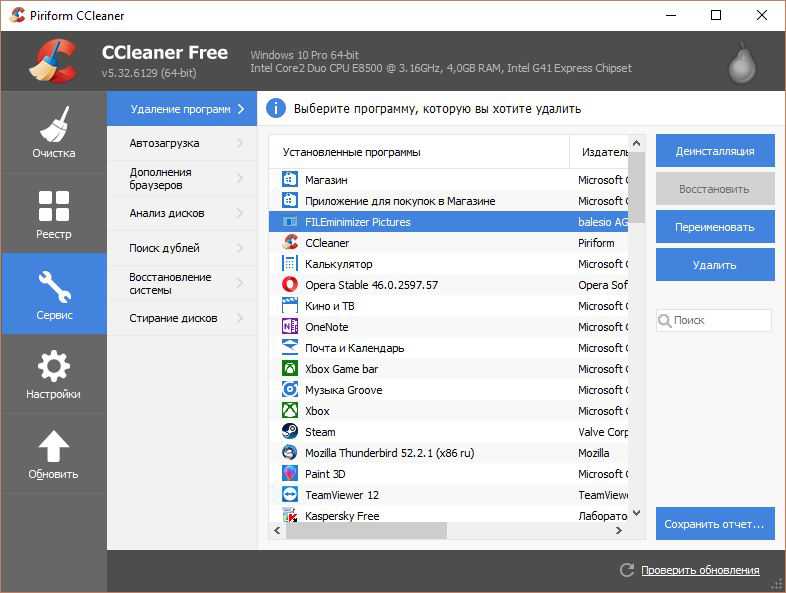
„WinPCap Deinstal“ galite naudoti „Ccleaner“:
- Naudingoje vietoje mes einame į „Service“ skyrių kairėje (mygtukas su veržliarakčio atvaizdu).
- Mes einame į poskyrį „Ištrinti programą“ ir pasirinkite „WinPCap“ sąraše, spustelėkite mygtuką „Formacija“, patvirtinkite veiksmą.
- Toliau einame į skyrių „Valymo“, į skirtuką „Priedas“.
- Spustelėkite „Analizė“ ir palaukite, kol „Ccleaner“ analizuos duomenis, tada paspauskite mygtuką „Išvalyti“.
- Mes einame į skyrių „Registruoti“, kur pasirenkame „Paiešką problemų“, tada „Pataisykite pasirinktą“.
- Perkrauti.
Naudojant „Revo Uninstaller“
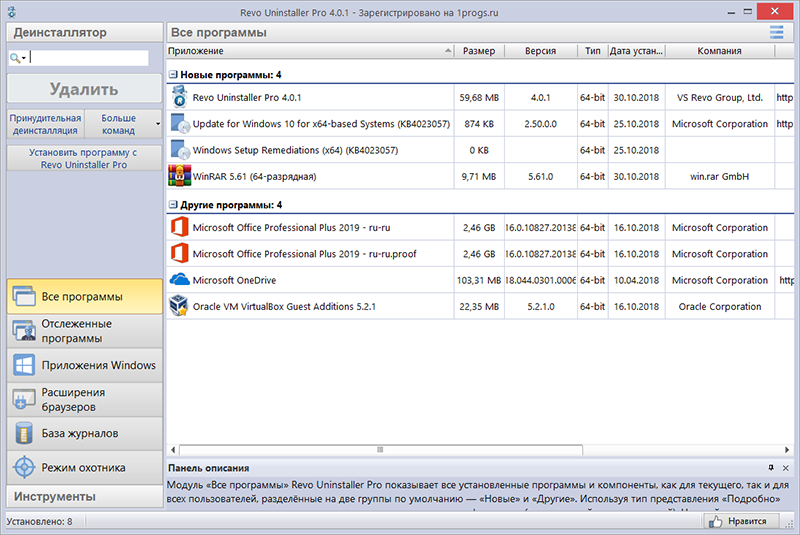
Norėdami ištrinti programą naudodami „REVO Uninstaller“, mes atliekame šiuos dalykus:
- Naudove mes einame į skirtuką „Visos programos“.
- Sąraše pasirinkite „WinPCap“ ir spustelėkite „Ištrinti“.
- Pasirodžiusiame lange mes suaktyviname parinktį „Išplėstinė“ ir spustelėkite „SCAN“, kuris aptiks susijusius elementus.
- Spustelėkite „Pasirinkite viską“ ir „Ištrinti“.
- Dabar spustelėjame „Kitas“, pasirinkite skyrių „Rastos failai“, tada spustelėkite „Parengta“.
Registro valymas atlikus veiksmus nereikia.
Jei nežinote, kaip dirbti su programa, ir norint su ja dirbti, reikia tam tikrų žinių ir įgūdžių (turite kalbėti apie C/C ++ pagrindus, supraskite tinklo protokolų darbą, taip pat žinokite anglų Geriau jį pašalinti iš sistemos, jei mes kalbame apie namų kompiuterį. Be to, trečio pavidalo įrankių pašalinimas yra labiau pageidaujamas pasirinkimas, nes šiuo atveju programinės įrangos pėdsakų nebus jokių pėdsakų.
- « Kaip sukurti lėtą ar pagreitintą vaizdo įrašą naudojant „Android“ programas
- Įjungimas, išjungimas ir automatinio įkėlimo į „Android“ išjungimas ir nustatymas »

